เมื่อพูดถึงการมี อีเมล บริการ หนึ่งในตัวเลือกที่พบบ่อยที่สุดตั้งแต่ความนิยมของอินเทอร์เน็ตคือ Hotmail มาโดยตลอด ถึงแม้ว่าวันนี้เว็บ Hotmail จะไม่มีอยู่แล้วก็ตามแต่ตอนนี้ ไมโครซอฟท์ ได้เปลี่ยนชื่อเป็น Outlook ความจริงก็คือยังคงสามารถสร้างบัญชีด้วยโดเมน Hotmail.com ได้ วันนี้เราจะมาดูขั้นตอนที่เราต้องทำเพื่อสร้างมันขึ้นมา
Microsoft ตัดสินใจในปี 2013 เพื่อรวมบัญชี Hotmail ทั้งหมดเข้ากับบริการใหม่ที่เรียกว่า Outlook แม้จะมีการเปลี่ยนแปลง แต่บริการยังคงฟรีโดยสมบูรณ์ และสิ่งเดียวที่เราจะสังเกตเห็นก็คือจากหน้าเดียวกัน เราจะสามารถเข้าสู่ระบบด้วยบัญชี Hotmail หรือ Outlook ของเราโดยไม่แยแส ในกรณีที่เราชอบโดเมน Hotmail มากกว่า Outlook เราจะสามารถสร้างบัญชี Hotmail ใหม่ได้ต่อไป

Hotmail กับ Outlook เหมือนกันไหม
จากบริการทั้งหมดที่ Microsoft เสนอให้กับผู้ใช้ มีอยู่สองบริการที่ผู้ใช้มักสับสน: Hotmail และ Outlook Hotmail ก่อตั้งขึ้นในปี 1996 และถือว่าเป็นหนึ่งในบริการเว็บเมลที่ดีที่สุดในโลก ต่อมาในปี 1997 Microsoft ได้เข้าซื้อกิจการและเปิดตัวเป็น MSN Hotmail.com จนในที่สุด ในปี 2013 มันถูกแทนที่ด้วย Outlook.com . ในทางกลับกัน เรามี Outlook ซึ่งเป็นโปรแกรมรับส่งเมลของ Microsoft
Hotmail เป็นบริการอีเมลที่มีผู้ใช้มากที่สุดเป็นอันดับสองรองจาก Gmail ของ Google ที่มีผู้ใช้มากกว่า 500 ล้านคนทั่วโลก ตั้งแต่ปี 2013 Microsoft ได้เปลี่ยนเป็น Outlook.com ซึ่งเป็นบริการรีแบรนด์และใช้งานง่ายขึ้น แต่โดยพื้นฐานแล้ว สิ่งเหล่านี้เป็นสิ่งเดียวกัน
การเปลี่ยนแปลงนี้ทำให้ผู้ใช้หลายคนสับสน เป็นไปได้ เพื่อคงบัญชี Hotmail ของเราไว้ ในชื่อ @hotmail.com แม้ว่าเราจะใช้บริการ Outlook แทน ผู้ใช้ใหม่สามารถสร้างบัญชี @outlook.com, @outlook.es หรือ @hotmail.com ดังนั้น Outlook และ Hotmail จึงเป็นบริการอีเมลเดียวกัน แต่มีชื่อต่างกัน
ขั้นตอนการสร้างบัญชี Hotmail
หากเราต้องการลงทะเบียนบัญชีอีเมล Hotmail ใหม่ฟรี เราเพียงแค่ทำตามขั้นตอนง่ายๆ ไม่กี่ขั้นตอน สิ่งแรกที่เราต้องทำคือ เข้าถึงเว็บ Outlook และคลิกที่ สร้างบัญชีฟรี ปุ่ม
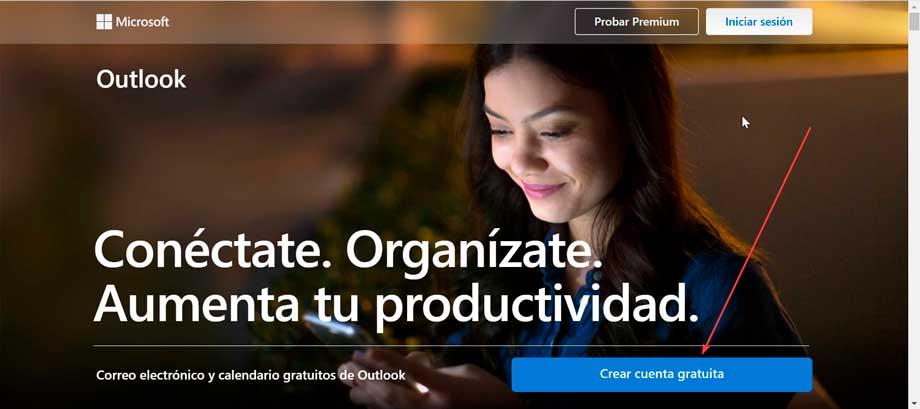
หน้าต่อไปต้องใส่ชื่อเรา จำไว้เสมอว่าต้องไม่ซ้ำกัน ไม่มีช่องว่างและไม่มีอักขระพิเศษเช่น (@,#,¬,& etc) และสามารถใช้ตัวเลข ตัวอักษร และตัวเลขได้ตลอดจนเลือก The Dominion โดยค่าเริ่มต้น @outlook.es จะปรากฏทางด้านขวา แม้ว่าเราจะแสดงไว้ก็ตาม เราก็มีตัวเลือกให้เลือก @outlook.com หรือตัวเลือกที่เราสนใจในกรณีนี้คือ @hotmail.com เมื่อเลือกแล้วให้คลิกถัดไป
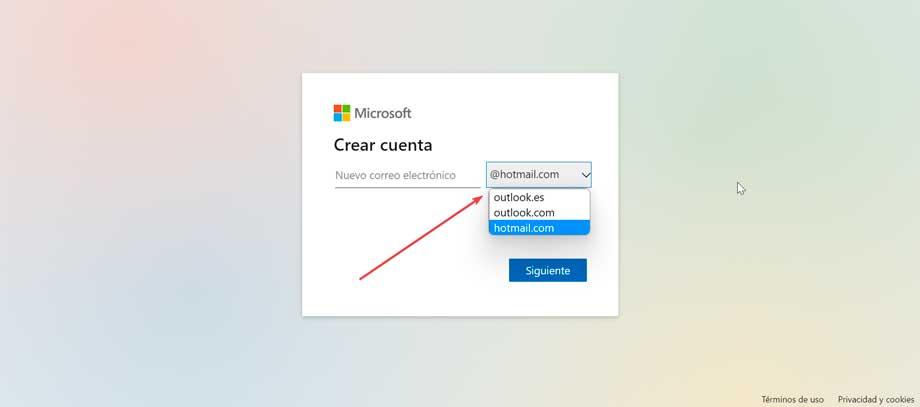
ต่อไปเราต้องใส่รหัสผ่านด้วย a ขั้นต่ำ 8 ตัวอักษร ที่เราจะใช้ในการเข้าถึงบัญชีอีเมลของเราในภายหลัง สิ่งนี้จะต้องปลอดภัยที่สุดเท่าที่จะเป็นไปได้ และขอแนะนำให้ใช้ตัวอักษร ตัวเลข ตัวพิมพ์ใหญ่ ตัวพิมพ์เล็ก และอักขระพิเศษผสมกัน หากเราไม่ต้องการรับโฆษณาจาก Microsoft ให้ยกเลิกการเลือกช่อง "ฉันต้องการรับข้อมูล คำแนะนำและข้อเสนอเกี่ยวกับผลิตภัณฑ์และบริการของ Microsoft" แล้วคลิกถัดไปเพื่อดำเนินการต่อ
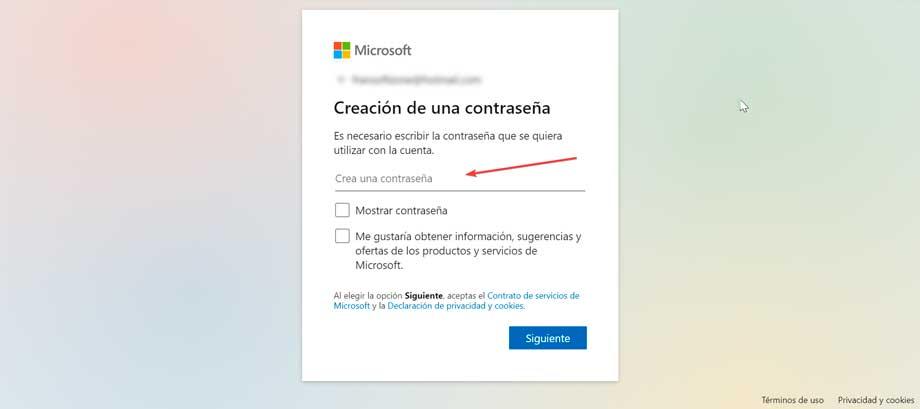
ในหน้าจอใหม่เราต้องเข้าสู่ ชื่อและนามสกุล . แม้ว่าเราจะสามารถใส่สิ่งที่เราต้องการลงไปได้ เนื่องจาก Microsoft จะไม่รับผิดชอบในการตรวจสอบว่าข้อมูลเหล่านี้จริงหรือไม่ ขอแนะนำว่าเป็นข้อมูลที่เป็นความจริง โดยเฉพาะหากเราต้องการนำไปใช้อย่างมืออาชีพ เมื่อเสร็จแล้ว คลิกถัดไป
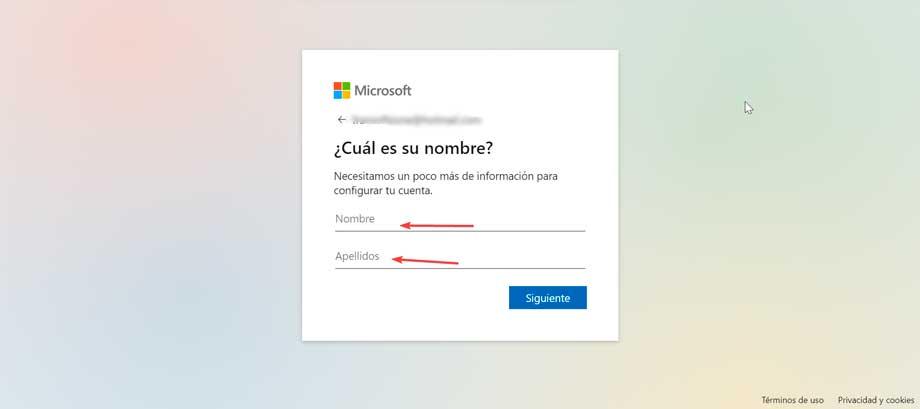
ต่อไป เราจะขอข้อมูลเพิ่มเติมเล็กน้อยเพื่อกำหนดค่าบัญชีของเรา เราต้องเข้า วันเกิด ซึ่งจะช่วยให้ Microsoft สามารถจัดเตรียมการตั้งค่าที่เหมาะสมสำหรับอายุของเรา ในกรณีผู้เยาว์อายุต่ำกว่า 13 ปี พ่อแม่หรือผู้ปกครองจะต้องตรวจสอบและให้ความยินยอมกับบัญชีดังกล่าว
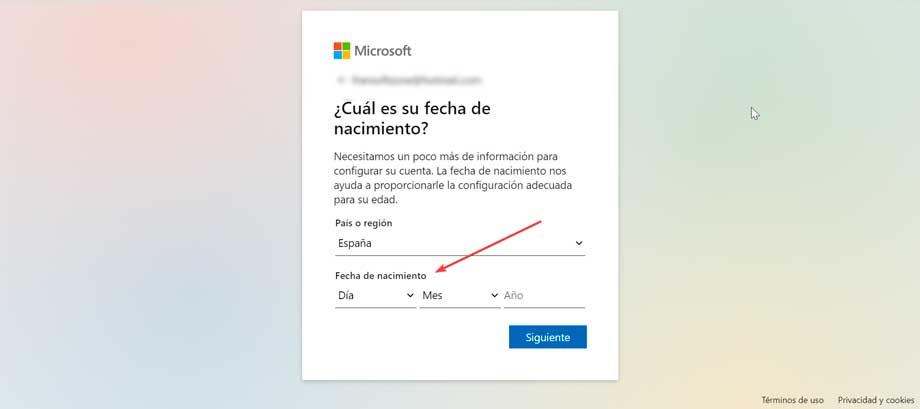
ในตอนนี้ และเพื่อหลีกเลี่ยงการสร้างบัญชีโดยอัตโนมัติโดยบอท เราต้องแก้ปัญหา catpcha หรือปัญหาด้านเสียง เพื่อที่เราจะสามารถยืนยันได้ว่าเราไม่ใช่หุ่นยนต์
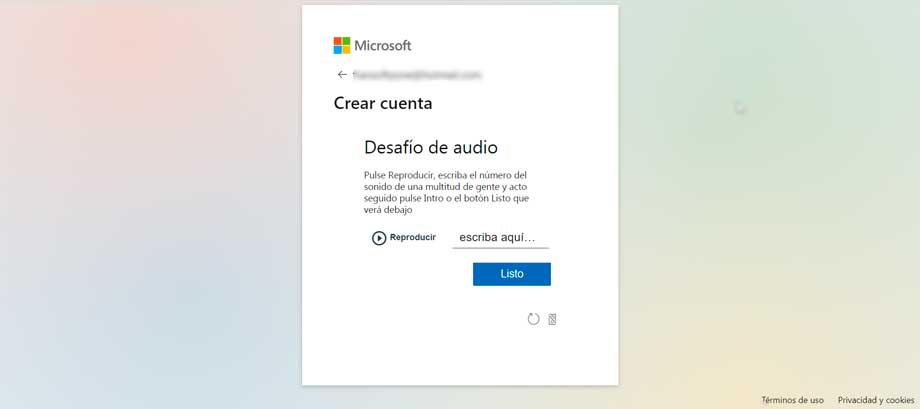
สุดท้ายบริการจะถามเรา ถ้าเราต้องการให้เซสชั่นเริ่มต้นขึ้น เพื่อจะได้ไม่ต้องเริ่มใหม่ครั้งหน้า สิ่งนี้มีประโยชน์หากเราจะใช้บัญชีนี้บ่อยๆ และเราไม่ต้องการเข้าสู่ระบบทุกครั้ง มิฉะนั้น หากเรามีบัญชีหลายบัญชีที่เราใช้เป็นประจำ เราสามารถทำเครื่องหมายว่าไม่ใช่ หากเราจะทำเครื่องหมายใช่ เป็นสิ่งสำคัญที่เราต้องดำเนินการบนคอมพิวเตอร์หลักของเราในที่ที่ไม่มีใครเข้าถึงได้
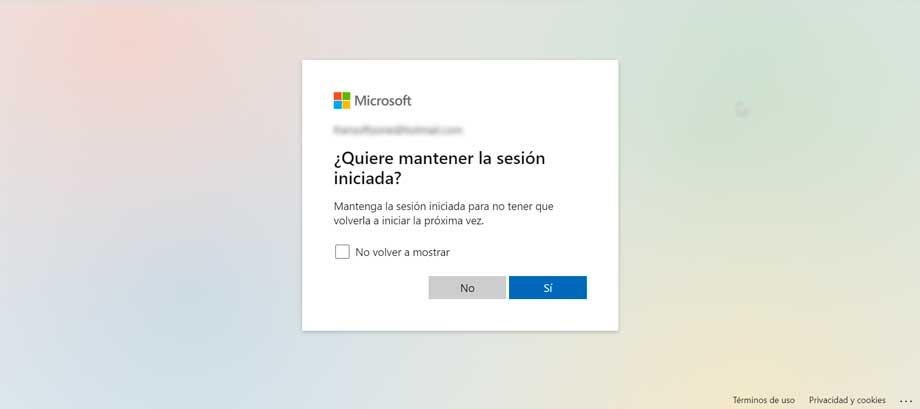
ในที่สุด เราก็ได้สร้างบัญชีของเราแล้ว และมันจะปรากฏบนหน้าจอ ตอนนี้เราต้อง เลือกการออกแบบ Outlook ที่เราต้องการใช้ เราสามารถเลือกประสบการณ์โฆษณาเพื่อให้อ่านได้อย่างเหมาะสมที่สุด ซึ่งเราสามารถเปลี่ยนแปลงได้ในภายหลังจากส่วนการตั้งค่า เราสามารถเลือกรูปแบบเริ่มต้น (แนะนำ) หรือแบนเนอร์ได้ เมื่อเลือกแล้ว เราสามารถเริ่มดำเนินการกับบัญชีของเราได้
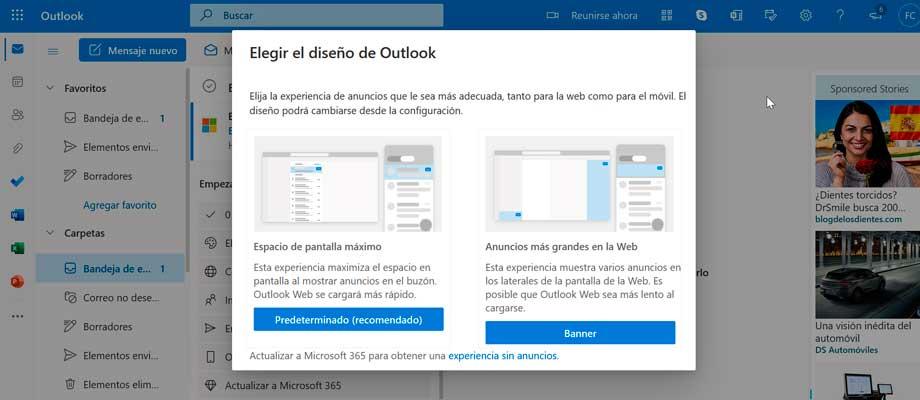
วิธีลงชื่อเข้าใช้ Windows
เมื่อเรามีบัญชี Hotmail แล้ว เราก็มีวิธีต่างๆ ในการเข้าสู่ระบบจาก Windowsไม่ว่าจะจากเว็บ Outlook จากแอปพลิเคชันเดสก์ท็อปหรือผ่านการใช้ไคลเอ็นต์ของบริษัทอื่น
จากเว็บ Outlook
วิธีที่ง่ายที่สุดในการเข้าถึงบัญชีอีเมลของเราจากอุปกรณ์ใด ๆ คือการป้อน เว็บ Outlook จากที่นี่ เพียงคลิกที่เริ่มเซสชันและป้อนข้อมูล ที่อยู่อีเมล และรหัสผ่านของเรา ด้วยวิธีนี้เราสามารถ เข้าถึงได้จากเว็บเบราว์เซอร์ใด ๆ โดยไม่ต้องดาวน์โหลดแอพพลิเคชั่นใดๆ ลงคอมพิวเตอร์ของเรา ไม่ต้องสงสัยเลยว่านี่คือตัวเลือกที่ดีที่สุดหากเราตรวจสอบอีเมลของเราเป็นครั้งคราวหรือเข้าถึงจากคอมพิวเตอร์ที่ไม่ใช่เครื่องที่เราใช้เป็นประจำ
ด้วยแอป Outlook
Microsoft มีแอปพลิเคชัน Outlook ของตัวเองสำหรับ Windows ซอฟต์แวร์นี้เป็นส่วนหนึ่งของ Microsoft Office หรือ Microsoft 365 ชุดสำนักงานแม้ว่าจะสามารถใช้เป็นเครื่องมือแบบสแตนด์อโลนได้ ด้วยการเข้าถึงและกำหนดค่าบัญชีของเราด้วยที่อยู่อีเมลและรหัสผ่านของเรา เราสามารถเข้าถึงจดหมายทั้งหมดของเราได้โดยตรง และแม้กระทั่งรับการแจ้งเตือนทุกครั้งที่เราได้รับจดหมายใหม่ ขอแนะนำในกรณีที่เราใช้จดหมายของเราอย่างจริงจัง
กับลูกค้าบุคคลที่สาม
หากเราไม่ต้องการใช้เว็บหรือแอป Outlook เรายังสามารถเข้าถึงบัญชีของเราผ่านโปรแกรมรับส่งเมลของบริษัทอื่นที่สนับสนุนบัญชี Microsoft
จดหมายและปฏิทิน
ทั้ง Windows 10 และ Windows 11 มีตัวจัดการอีเมลของตัวเอง ออกแบบมาสำหรับการใช้งานส่วนตัวและในระดับมืออาชีพ ซึ่งเข้ากันได้กับ Office 365, Exchange, Outlook.com, Gmail และ Yahoo! ท่ามกลางคนอื่น ๆ ดังนั้นเราจึงสามารถใช้ทั้งบัญชี Hotmail และ Outlook ได้โดยไม่มีปัญหา เพียงแค่กำหนดค่าของเราด้วยชื่อผู้ใช้และรหัสผ่านของเรา ในการเริ่มต้นแอปพลิเคชัน เพียงใช้เครื่องมือค้นหาเมนูเริ่ม แล้วเขียนจดหมายและเลือก ในกรณีที่เรายังไม่ได้ติดตั้ง เราสามารถดาวน์โหลดได้ฟรี จาก Microsoft Store .
มอซิลล่า ธันเดอร์เบิร์ด
เรากำลังพูดถึงผู้จัดการอีเมลที่มีลักษณะเป็นโอเพ่นซอร์สฟรี มีหลายแพลตฟอร์ม และแน่นอน ฟรี ไคลเอ็นต์นี้ให้คุณลักษณะเดียวกันกับ Outlook และปรับแต่งได้มากกว่า มีธีมและส่วนขยายให้ใช้ และใช้งานง่ายมาก ในการเริ่มใช้งาน เพียงดาวน์โหลดโดยตรงจาก เว็บไซต์อย่างเป็นทางการ . เมื่อติดตั้งแล้ว เราเพียงแค่กำหนดค่าบัญชีของเรา โดยป้อนที่อยู่อีเมลและรหัสผ่านของเรา
จดหมายของกรงเล็บ
เป็นแอปพลิเคชั่นโอเพ่นซอร์สฟรีที่ทำหน้าที่เป็นทั้งผู้จัดการอีเมลและโปรแกรมอ่านข่าว โดยเข้ากันได้กับอีเมลและรหัสผ่าน Outlook และ Hotmail เมลสามารถจัดเก็บในรูปแบบเมลบ็อกซ์ MH และในรูปแบบ Mbox ได้โดยใช้ปลั๊กอิน นอกจากนี้ยังมีตัวรวบรวม RSS ปฏิทิน ป้องกันสแปม และมีความสามารถในการนำเข้าและส่งออกอีเมลได้อย่างง่ายดาย เราทำได้ ดาวน์โหลดจากเว็บไซต์ของพวกเขา